win10系统设置默认视频播放器的方法
win10系统是非常好用的一款电脑操作系统,该系统给用户提供了一个可视化的操作界面,而且具有更好的稳定性和安全性,操作起来也更加的方便快捷。我们在使用这款电脑系统的过程中,常常会观看一些本地视频。而在观看本地视频的时候,界面上总是会弹出一个视频播放器选择窗口,让我们在窗口中设置视频播放器。为了省掉这个流程,我们可以提前设置好电脑系统的默认播放软件。那么接下来小编就给大家详细介绍一下win10系统设置默认视频播放器的具体操作方法,有需要的朋友可以看一看。

1.首先打开电脑,我们在电脑桌面的左下角找到下图所示的开始按钮,点击该按钮,其上方会出现一个窗口。
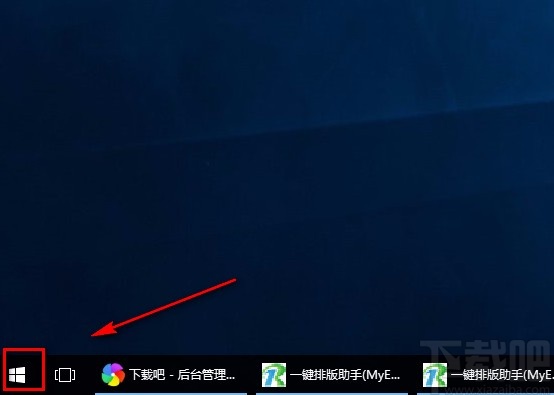
2.接着我们在窗口左侧找到“设置”选项,点击该选项就可以打开设置页面,如下图所示。
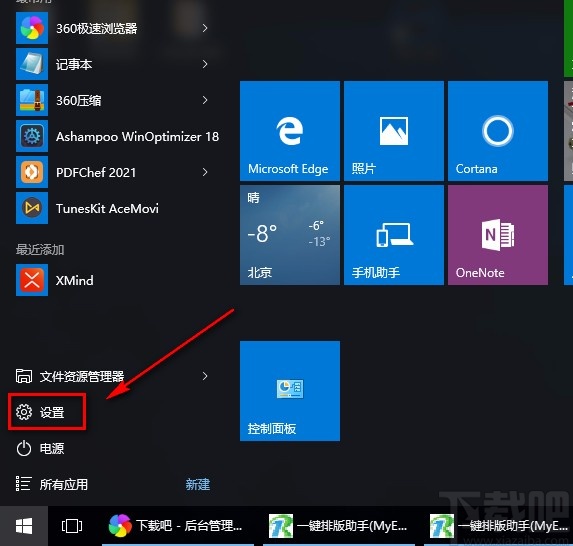
3.进入到设置页面后,我们在页面上找到“系统”选项,点击该选项就能打开系统页面。
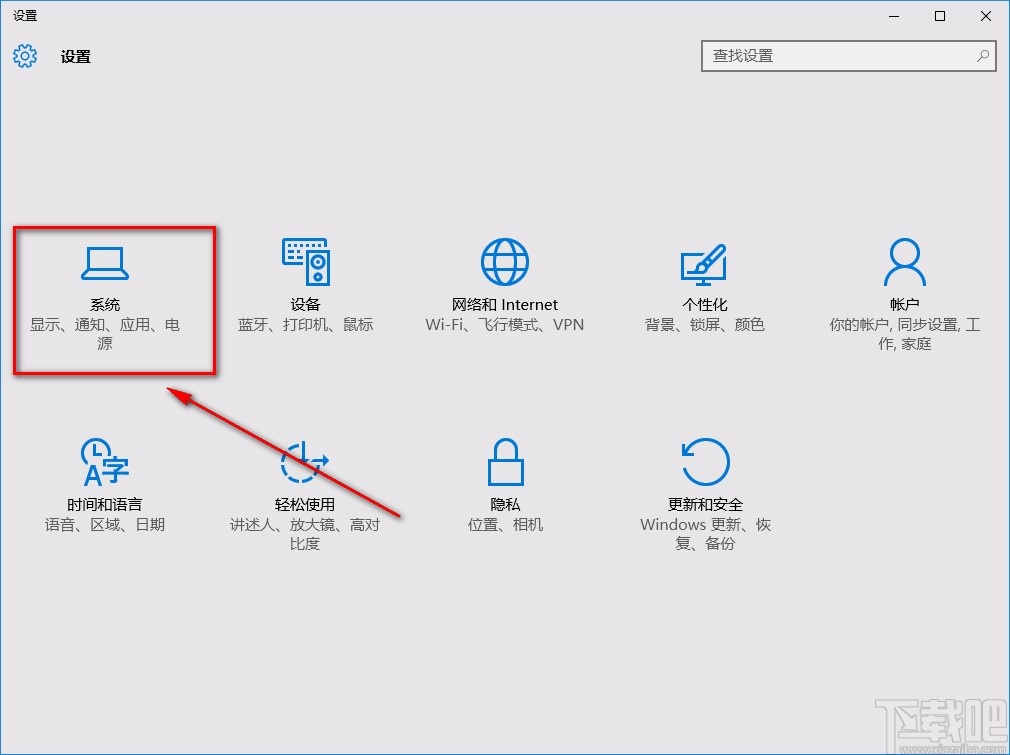
4.然后在系统页面中,我们在页面左侧找到“默认应用”选项,点击该选项,再进行下一步操作。
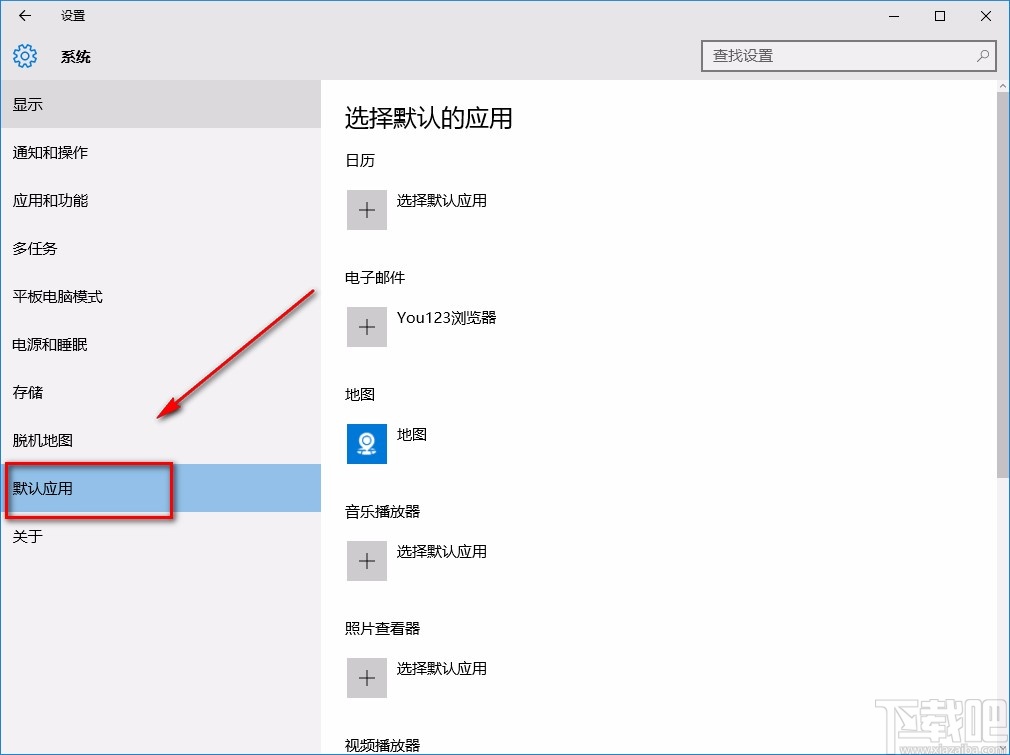
5.接下来在界面下方找到“视频播放器”选项,该选项下方有一个加号图标按钮,点击该按钮即可。
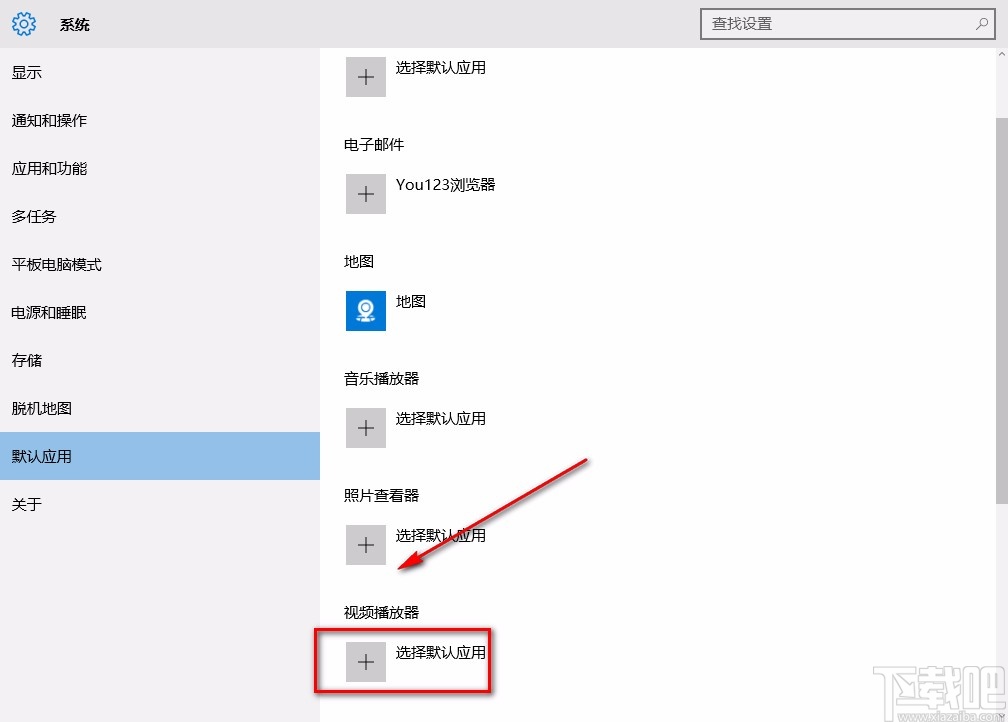
6.随后在加号图标按钮上方会出现一个下拉列表,我们根据自己的需要选择默认播放器就可以了;如果下拉列表中没有想要的视频播放软件,则可以点击“在应用商店中查找应用”选项,去应用商店中下载视频播放软件。
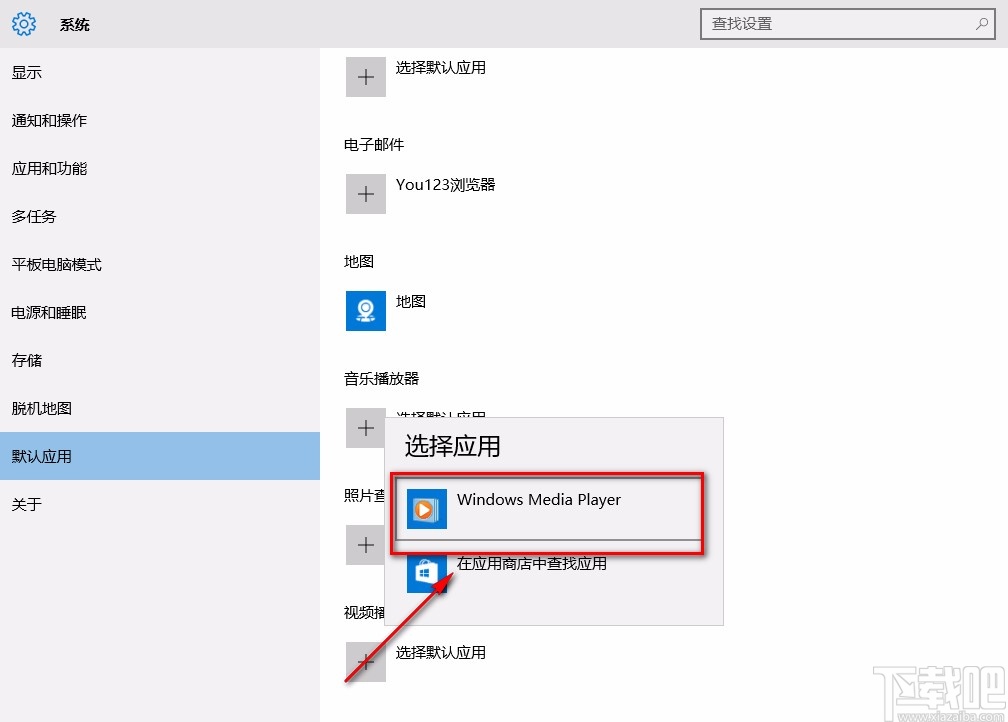
7.完成以上所有步骤后,我们在界面上就可以看到视频播放器变成了刚刚所设置的播放软件了,如下图所示。
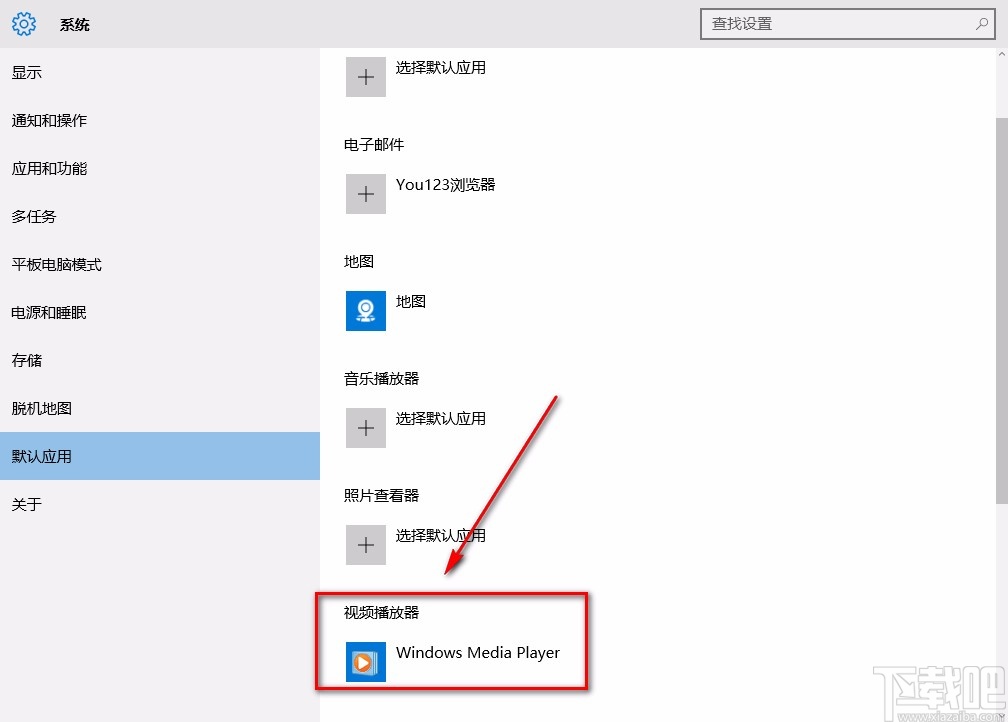
以上就是小编给大家整理的win10系统设置默认视频播放器的具体操作方法,方法简单易懂,有需要的朋友可以看一看,希望这篇教程对大家有所帮助。
相关文章:
1. Win10系统如何输入特殊字符?特殊字符怎么打?2. 如何给Win10系统的电脑连上Wifi?3. 联想ThinkPad E420 1141A49笔记本U盘如何安装win10系统 安装win10系统方法介绍4. 解决Win10系统升级后不能正常关机的方法5. win10系统崩溃无法修复无法进入安全模式6. win10系统设置鼠标滑轮滚动行数的方法7. Win10系统设置静态IP地址的方法步骤分享8. win10系统锐捷客户端自动断网怎么办?win10开启wifi锐捷自动断开解决方法9. Win10系统如何调出命令行?Win10系统调出命令行的方法10. Windows10系统更新怎么取消?Win10系统更新关闭方法

 网公网安备
网公网安备